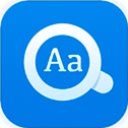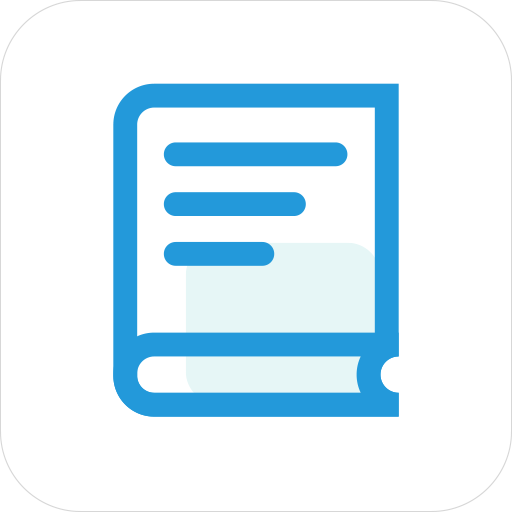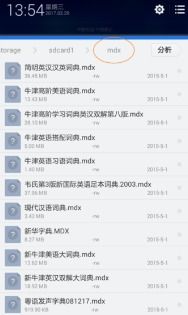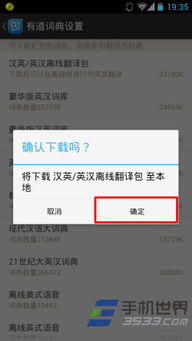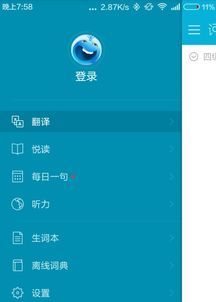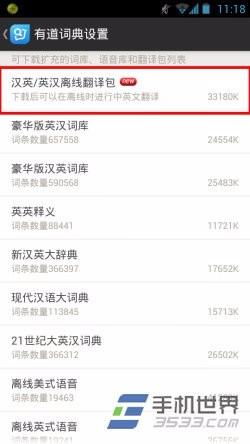mdict如何导入词典?
MDict作为一款词典查看工具,受到了众多用户的青睐。然而,MDict本身并不提供词典,需要用户自行导入所需的词典文件。接下来,详细介绍如何在MDict中导入词典,无论是电脑端还是手机端,都将详细阐述步骤。

电脑端MDict导入词典教程
第一步:下载MDict软件


2. 进入MDict官网,选择适合当前操作系统的版本,比如Windows版(2.0.10),并进行下载。通常,建议下载并保存到桌面,以便快速访问。

第二步:安装MDict软件
1. 下载完成后,双击打开下载的压缩文件。
2. 在压缩文件中找到MDict.exe文件,双击打开进行安装,或者直接解压到指定文件夹中。
第三步:打开MDict软件
1. 找到解压后的MDict软件文件夹,双击MDict.exe文件,启动MDict词典查看器。
2. 观察软件主界面,了解基本布局和功能。MDict软件通常包括文件、工具、查看等菜单栏。
第四步:导入词典文件
1. 在MDict软件主界面中,点击菜单栏中的“词库”选项。
2. 在下拉菜单中选择“词库管理”,这将打开Library窗口。
3. 在Library窗口中,点击右侧的“加入词典”或“导入词库”按钮。在此之前,需要先准备好要导入的词典文件,词典文件的后缀名通常为.mdx。
4. 此时会弹出一个选择文件的窗口,找到已经下载好的.mdx文件,选择该文件并点击“打开”。
5. 词典文件将加载到当前分组中,点击“完成”按钮以保存设置。
第五步:查看和选择词典
1. 返回MDict软件主界面,再次点击“词库”菜单。
2. 在下拉菜单中,选择“词库管理”查看已导入的词典列表。
3. 勾选你想要使用的词典,以便在查找单词时能够调用相应的词库。
4. 你可以在软件主界面的搜索框中输入单词,尝试使用刚刚导入的词典进行查找。
手机端MDict导入词典教程
第一步:下载MDict软件
1. 在手机的应用商店中搜索MDict词典,下载并安装。
第二步:找到MDict词库目录
1. 打开MDict软件,进入设置或偏好设置中查找MDict的额外词典目录。通常情况下,这个目录位于手机的SD卡上,例如路径为/storage/XXXX/mdict。
第三步:准备词典文件
1. 确保你要导入的词典文件是以.mdx为后缀的。如果下载的是压缩包,需要先解压得到.mdx文件。
第四步:安装文件管理器
1. 如果你的手机还没有安装文件管理器,可以前往应用商店下载并安装一个,如ES文件浏览器。
第五步:将词典文件导入MDict目录
1. 打开文件管理器,导航到手机的SD卡目录。
2. 查找或创建MDict的额外词库目录,路径可能类似于/storage/XXXX/mdict。
3. 将.mdx词典文件复制并粘贴到这个目录中。
第六步:验证词典导入
1. 重新打开MDict软件,在词典列表中查找你刚刚导入的词典。
2. 如果词典已成功导入,你将能够在搜索单词时看到来自该词典的解释和发音。
其他注意事项
词典文件格式
MDict支持的词典文件格式主要为.mdx,以及相关的.mdd(发音文件)和.img(图片文件)。如果下载的词典文件不是.mdx格式,可能需要在导入前进行转换。
词典文件来源
可以从网上下载各类词典的.mdx文件,例如牛津高阶词典、柯林斯高阶词典等。下载时要确保文件完整,以免出现导入失败或使用过程中出错的情况。
MDict的其他功能
MDict不仅支持文本搜索,还支持发音和图片查看等功能。对于包含发音文件的词典,你可以点击单词旁的发音按钮来听到单词的发音。
如果有图片文件(通常为.img格式),在查看单词时也会一同显示,增强学习体验。
手机端特殊方法
在手机端,除了通过上述步骤将词典文件直接导入MDict目录外,还可以使用其他方式,如将词典文件复制到手机存储的特定目录下(如eudb_en),然后通过MDict或其他词典软件(如欧陆词典)进行识别和使用。
通过上述步骤,无论是在电脑端还是手机端,用户都能够轻松地将词典文件导入MDict软件,并利用其强大的词典查找功能进行语言学习。MDict以其灵活的词典导入机制和丰富的学习资源,成为了许多用户不可或缺的学习工具。
- 上一篇: 如何参与抖音问卷红包赚取活动
- 下一篇: 2019年放假时间表大公开,你学会如何聪明调整休假时间了吗?
-
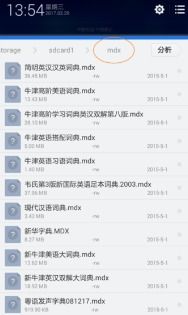 如何将词典导入mdict?资讯攻略11-28
如何将词典导入mdict?资讯攻略11-28 -
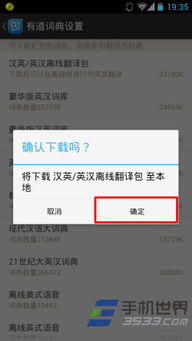 有道词典APP怎样下载离线词库?资讯攻略11-01
有道词典APP怎样下载离线词库?资讯攻略11-01 -
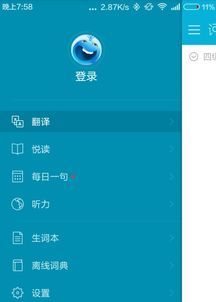 揭秘金山词霸离线词典:强大功能让你随时畅享语言学习之旅资讯攻略12-05
揭秘金山词霸离线词典:强大功能让你随时畅享语言学习之旅资讯攻略12-05 -
 网易有道词典:轻松实现离线查词技巧资讯攻略11-27
网易有道词典:轻松实现离线查词技巧资讯攻略11-27 -
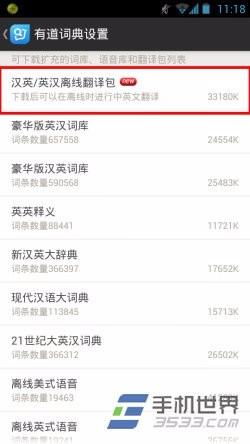 掌握技巧!轻松实现有道词典离线使用资讯攻略12-07
掌握技巧!轻松实现有道词典离线使用资讯攻略12-07 -
 揭秘:证券之星证券词典的高效查阅法资讯攻略11-26
揭秘:证券之星证券词典的高效查阅法资讯攻略11-26